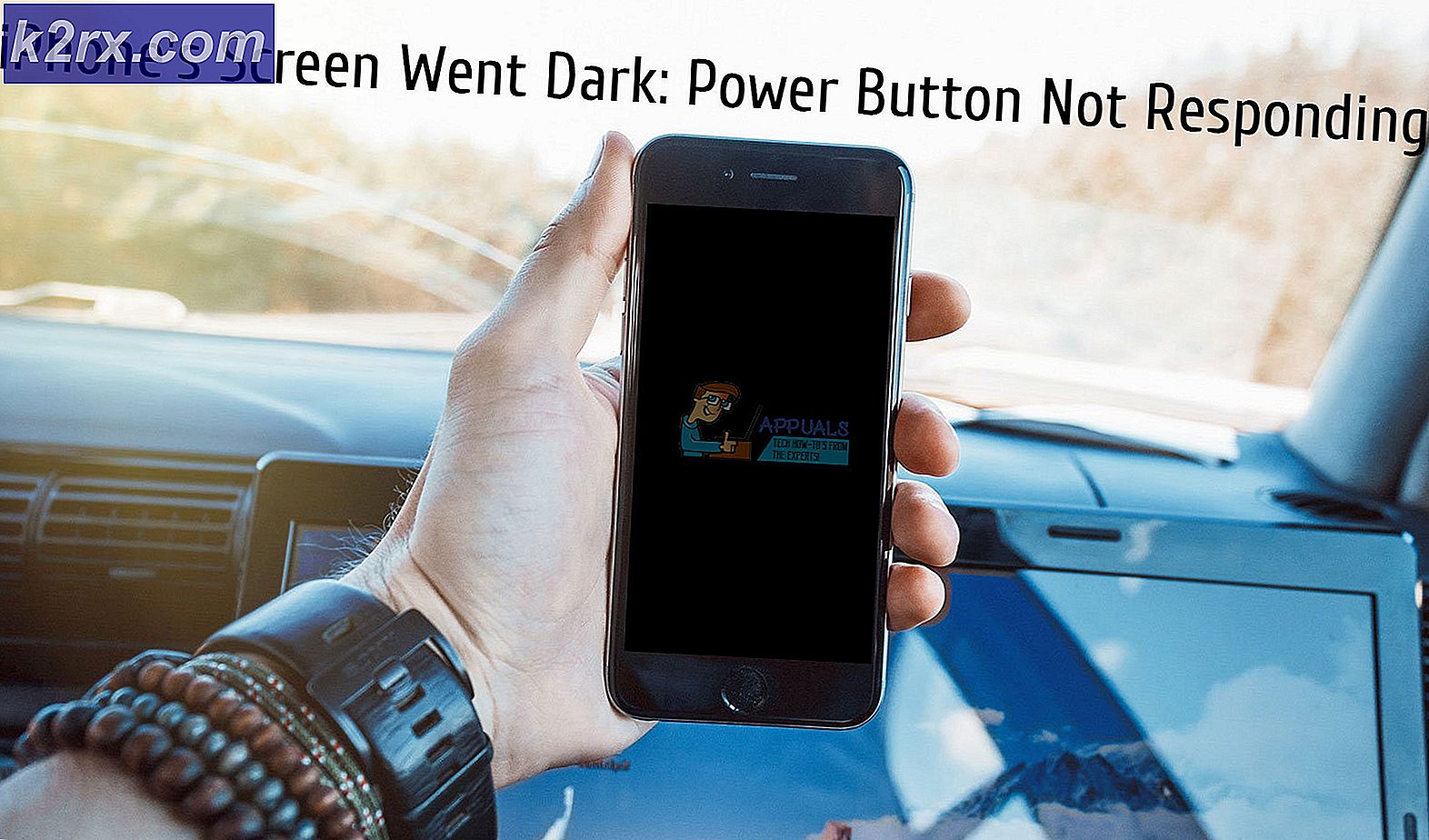Wie zu beheben Linux Keyboard Installation Bildschirmfehler
Sie könnten feststellen, dass Ihre Tastatur plötzlich nicht mehr funktioniert, wenn Sie Arch, Manjaro, Ubuntu, Fedora, Debian oder eine andere Linux-Distribution installieren. Diese Distributionen erkennen Tastaturen automatisch während des Installationsprogramms und wenn es ein Problem gibt, können einige Dinge einen Fehler verursachen. Das offensichtlichste und bei weitem peinlichste ist, dass Ihre Tastatur entweder nicht korrekt oder fehlerhaft angeschlossen ist. Überprüfen Sie die USB- oder älteren PS / 2-Buchsen, um sicherzustellen, dass Sie das Gerät ordnungsgemäß angeschlossen haben, und starten Sie dann neu. Ihr BIOS- oder UEFI-Paket würde sich sehr wahrscheinlich beschweren, wenn es Ihre Tastatur nicht erkennt, aber prüfen Sie, ob Sie Ihr System-Setup aufrufen können, indem Sie den Schlüssel gedrückt halten, der für Ihr Modell erforderlich ist.
Wenn Sie diese Dinge tun können, aber nichts anderes eingeben können, ist Ihre Tastatur möglicherweise fehlerhaft. Wenn Sie eine Ersatztastatur haben, dann versuchen Sie es einzustecken und sehen Sie, ob es einen Unterschied gibt. Sie könnten auch versuchen, Ihre Tastatur zu nehmen und sie an ein anderes Gerät anzuschließen. Tastaturen, wie alle elektronischen Geräte, verschleißen. Dasselbe gilt für Tastaturen auf Laptops, Netbooks und Ultrabooks. Prüfen Sie also, ob die Tasten reagieren und nichts unter ihnen liegt. Nachdem diese peinlichen Schritte aus dem Weg geräumt wurden, ist es jetzt wahrscheinlich sicher anzunehmen, dass mit der Hardware etwas nicht stimmt.
Methode 1: Manuelles Auswählen des Tastaturlayouts
Einige Linux-Installer, wie die für Arch und Ubuntu, können Sie manuell ein Tastaturlayout auswählen. Wenn Ihre Maus, Ihr Touchscreen oder Ihr Touchpad korrekt funktionieren, wählen Sie das richtige Layout, wenn Sie es kennen. Wenn dies nicht funktioniert, versuchen Sie, eine Option zu wählen, die lautet: "Tastaturlayout suchen" oder "Ungewisses Layout" auf einer Schaltfläche. Der Wortlaut kann für Ihre Installation anders aussehen. Das Installationsprogramm fordert Sie auf, mit dem Drücken bestimmter Tasten zu beginnen. Wenn dies erkannt wird, kann das Programm die Tastatur ordnungsgemäß verlegen. Dies ist für einige ultraleichte Computer mit eingebauten Tastaturen erforderlich. Dies kann auch dazu beitragen, ein Problem zu lösen, das bei der Installation eines Open-Source-Betriebssystems auf proprietärer Hardware wie Microsoft Surface auftritt. Wenn Sie ein Gerät wie dieses haben, könnte es Ihr Problem lösen.
Ein ähnliches Problem kann auftreten, wenn Sie Arch, Manjaro, Linux Mint oder mehrere andere Varianten auf einem Intel-basierten x86_64 Apple Macintosh installieren möchten. Wenn Sie eine proprietäre Hardware mit zusätzlichen Schlüsseln verwenden und Ihr Installationsprogramm diese oder eine fremde Tastatur für Ihr Gebietsschema nicht erkennt, sollten Sie eine andere Option ausprobieren. Wenn Sie Zugriff auf das Terminal haben und zumindest Text eingeben können, können Sie eine Datei an die loadkeys App übergeben. Wenn zum Beispiel Arch Schwierigkeiten hat, Ihre Tastatur für einen PC in Deutschland zu finden, könnten Sie loadkeys de-latin1 ausprobieren und sehen, ob dies die Erkennung erzwingt. Sie könnten de-latin1 durch den aus zwei Buchstaben bestehenden Code für Ihre Tastatur ersetzen. Sie könnten zum Beispiel loadkeys nl-latin1 ausprobieren, wenn Ihre Tastatur für die Verwendung in den Niederlanden vorgesehen war, aber Sie haben Englisch (USA) oder Englisch (UK) gewählt, als Sie mit der Installation begonnen haben.
Methode 2: Überprüfen Sie die Installationsversionsnummer
Sie versuchen möglicherweise, ein archaisches GNU / Linux-Image zu installieren und merken es nicht einmal. Obwohl dies selten ist, kann es tatsächlich passieren, weil viele Distributionen ihre Repositories konfigurieren. Dies kann auch passieren, wenn Sie versuchen, eines der Linux von Scratch-Pakete zu verwenden oder das Betriebssystem aus der Quelle zu kompilieren.
PRO TIPP: Wenn das Problem bei Ihrem Computer oder Laptop / Notebook auftritt, sollten Sie versuchen, die Reimage Plus Software zu verwenden, die die Repositories durchsuchen und beschädigte und fehlende Dateien ersetzen kann. Dies funktioniert in den meisten Fällen, in denen das Problem aufgrund einer Systembeschädigung auftritt. Sie können Reimage Plus herunterladen, indem Sie hier klickenDer Linux-Kernel enthielt vor den Versionen 2.4.x alt und 2.6 keine Unterstützung für einige Microsoft Natural-Tastaturen. Die meisten anderen Arten von USB-Tastaturen vor diesem Datum wurden ebenfalls nicht unterstützt. Moderne Linux-Distributionen laufen auf den Kernel-Releases 4.4 und höher, und diese wie auch alle höheren Releases unterstützen diese Art von Hardware.
Wenn Sie einen Live-ISO-Start von einem NAND-Speicher oder möglicherweise einer Netzwerkinstallation durchführen und Zugriff auf ein Terminal haben, versuchen Sie, uname -a auszuführen. Dies sollte die Kernel-Nummer melden.
Zeigen Sie Ihren Browser auf einen Rechner, der mit den Arch-Repositorys oder denen Ihrer bevorzugten Distribution arbeitet. Einige Distributionen, wie Bodhi und Manjaro, haben tatsächlich Source Forge-Seiten, die Sie durchsuchen können.
Überprüfen Sie die Daten in der ISO-Datei, die Sie für die Installation verwenden, und vergewissern Sie sich, dass sie aktuell sind. Source Forge wird das neueste Bild für Sie vorschlagen, obwohl dies möglicherweise nicht immer das ist, das all Ihre Hardware unterstützt.
Methode 3: Emulieren eines Meta-Schlüssels
Angenommen, Sie konnten Ihre Tastatur am Ende richtig erkennen, dann sollte die Super- oder Windows-Taste auf einer PC-Tastatur gut funktionieren. Optionstasten auf Macintosh-Tastaturen funktionieren genauso wie die Alt-Taste eines PCs. Hin und wieder sehen Sie einen Verweis auf den Meta-Schlüssel, besonders in CLI-Programmen, und Sie denken vielleicht, dass Ihr Tastaturlayout wieder fehlerhaft ist.
Meta ist einfach der Name eines Schlüssels, den Sie mehr als wahrscheinlich nicht haben, da es normalerweise nur auf Tastaturen gefunden wird, die für große Iron-Unix-Hardware entworfen wurden, obwohl es früher auf MIT- und Lisp-Tastaturen üblich war. Wenn die Software in Arch, Ubuntu oder den meisten anderen Distributionen Bindungen mit diesem Schlüssel bietet, wird das Tastaturlayout nicht richtig erkannt.
Benutzer von GNU nano und emacs können versuchen, Alt anstelle von Meta zu verwenden und zu prüfen, ob diese Bindungen funktionieren. Dies sollte bei vielen Installationen der Fall sein. Versuchen Sie, gleichzeitig Esc und dann den gebundenen Schlüssel oder Esc und den gebundenen Schlüssel zu drücken. Zusätzlich können Sie Esc zweimal innerhalb von GNU nano drücken, gefolgt von einem dreistelligen Code von 000-255, der einem ASCII-Zeichen entspricht, das Sie eingeben möchten. Da der Esc-Schlüssel möglicherweise eigene Bindungen innerhalb von X Windows aufweist, müssen Sie Nano und Emacs möglicherweise von einer virtuellen Konsole aus ausführen, wenn Sie diese Features umfassend nutzen möchten.
PRO TIPP: Wenn das Problem bei Ihrem Computer oder Laptop / Notebook auftritt, sollten Sie versuchen, die Reimage Plus Software zu verwenden, die die Repositories durchsuchen und beschädigte und fehlende Dateien ersetzen kann. Dies funktioniert in den meisten Fällen, in denen das Problem aufgrund einer Systembeschädigung auftritt. Sie können Reimage Plus herunterladen, indem Sie hier klicken
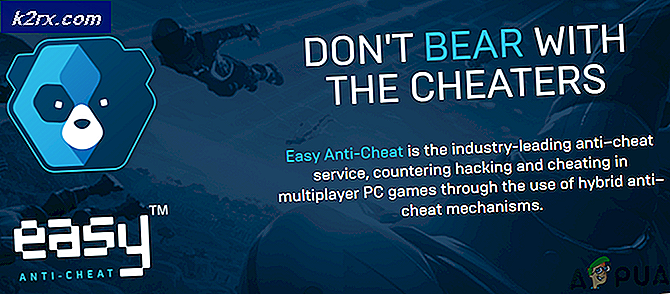
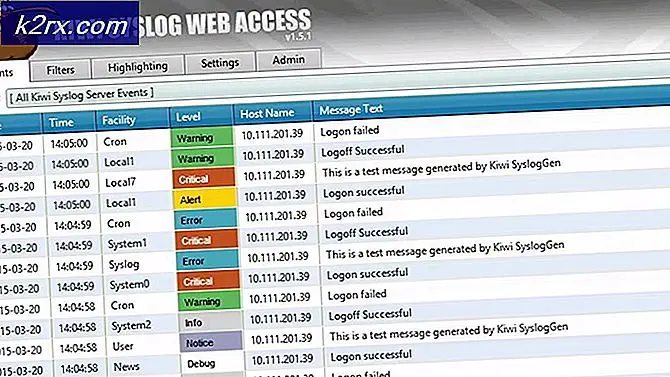
![[PS4 FIX] Kann nicht über SSL kommunizieren](http://k2rx.com/img/105395/ps4-fix-cannot-communicate-using-ssl-105395.png)